win11此电脑桌面图标不见了的修复方法 win11桌面上没有此电脑图标怎么办
更新时间:2023-08-10 11:45:16作者:zheng
我们在使用win11电脑的时候如果需要修改电脑中的一些设置的话,可以打开此电脑来快速修改,而我们还能够在此电脑界面中快速查看win11电脑中的文件,但是有些用户却发现win11桌面的此电脑图标不见了,今天小编就教大家win11此电脑桌面图标不见了的修复方法,如果你刚好遇到这个问题,跟着小编一起来操作吧。
推荐下载:windows11中文版
方法如下:
1、首先,选择电脑设置,找到个性化选项。
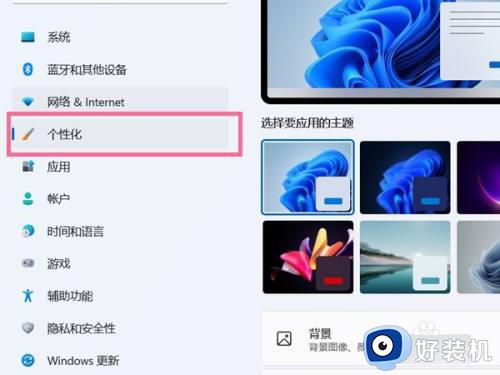
2、然后,选择个性化设置后,找到主题选项。
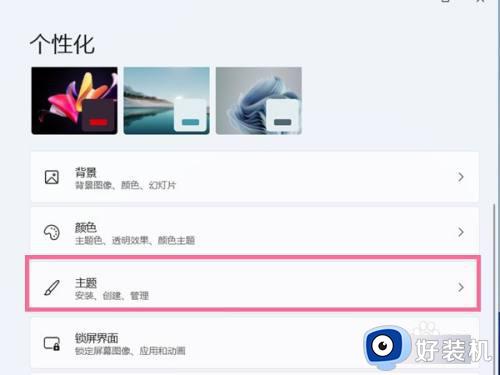
3、接着,点击桌面图标进行设置。
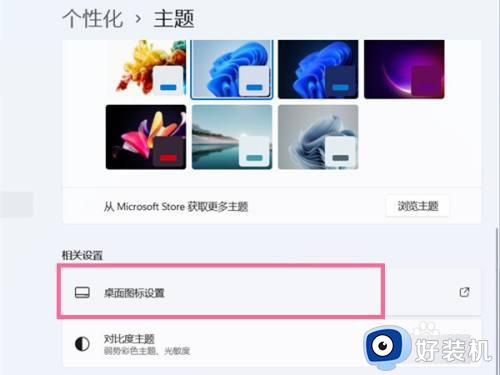
4、最后,在桌面图标下方选择【计算机】即可。
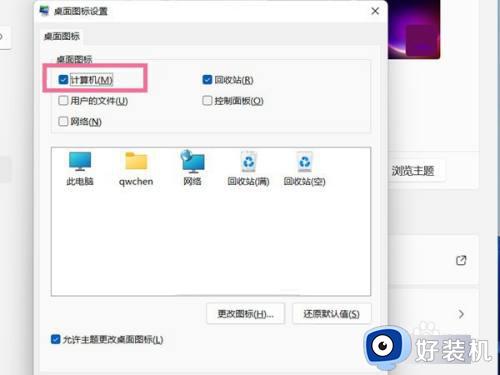
以上就是win11此电脑桌面图标不见了的修复方法的全部内容,有遇到相同问题的用户可参考本文中介绍的步骤来进行修复,希望能够对大家有所帮助。
win11此电脑桌面图标不见了的修复方法 win11桌面上没有此电脑图标怎么办相关教程
- win11桌面上没有我的电脑图标怎么办 win11桌面我的电脑图标不见了如何恢复
- 如何修复win11桌面没有此电脑 win11此电脑不见了的解决方法
- win11此电脑桌面图标没了如何恢复 win11桌面上没有此电脑怎么办
- win11桌面没有此电脑怎么办 win11如何恢复此电脑桌面图标
- win11桌面图标全部消失怎么办 win11桌面图标没了修复方法
- win11桌面图标全部没了如何恢复 让win11桌面显示全部图标的方法
- win11桌面此电脑图标不见了怎么办 win11桌面没有此电脑图标处理方法
- win11桌面所有图标消失处理方法 win11桌面图标不见了怎么恢复
- win11桌面图标无法点击怎么办 win11点击桌面图标无反应修复方法
- win11桌面上的此电脑消失的解决方法 win11此电脑桌面图标没了怎么修复
- win11家庭版右键怎么直接打开所有选项的方法 win11家庭版右键如何显示所有选项
- win11家庭版右键没有bitlocker怎么办 win11家庭版找不到bitlocker如何处理
- win11家庭版任务栏怎么透明 win11家庭版任务栏设置成透明的步骤
- win11家庭版无法访问u盘怎么回事 win11家庭版u盘拒绝访问怎么解决
- win11自动输入密码登录设置方法 win11怎样设置开机自动输入密登陆
- win11界面乱跳怎么办 win11界面跳屏如何处理
win11教程推荐
- 1 win11安装ie浏览器的方法 win11如何安装IE浏览器
- 2 win11截图怎么操作 win11截图的几种方法
- 3 win11桌面字体颜色怎么改 win11如何更换字体颜色
- 4 电脑怎么取消更新win11系统 电脑如何取消更新系统win11
- 5 win10鼠标光标不见了怎么找回 win10鼠标光标不见了的解决方法
- 6 win11找不到用户组怎么办 win11电脑里找不到用户和组处理方法
- 7 更新win11系统后进不了桌面怎么办 win11更新后进不去系统处理方法
- 8 win11桌面刷新不流畅解决方法 win11桌面刷新很卡怎么办
- 9 win11更改为管理员账户的步骤 win11怎么切换为管理员
- 10 win11桌面卡顿掉帧怎么办 win11桌面卡住不动解决方法
